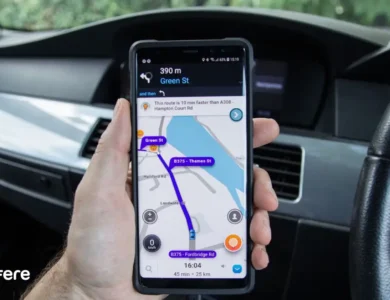بازیابی شماره تلفن های حذف شده در آیفون و آیپد
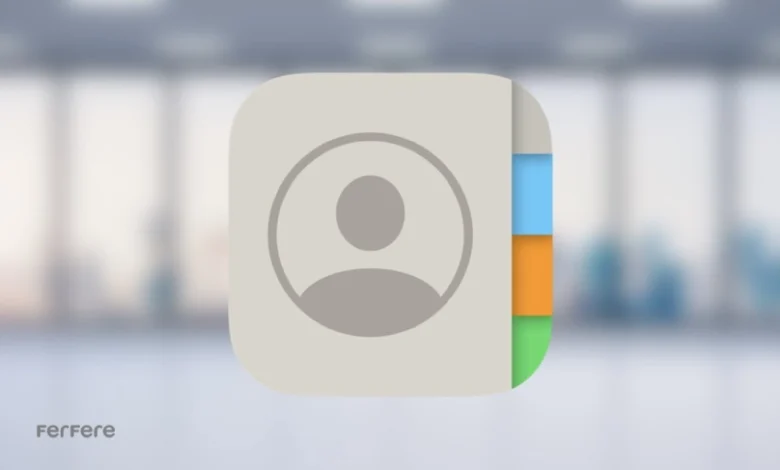
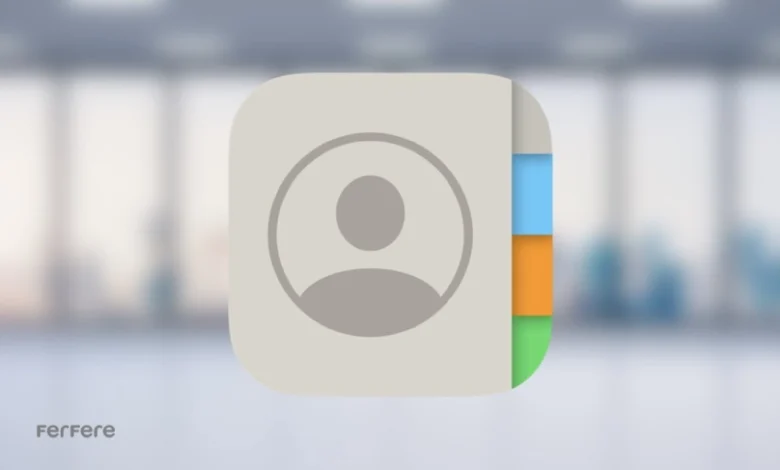
همانطور که می دانید تلفن همراه به یکی از ابزارهای حیاتی در زندگی ما تبدیل شده است و شماره های تلفن نقش مهمی در ارتباطات ما دارند. اما پس از خرید موبایل و استفاده از آن، چه اتفاقی می افتد وقتی که به طور ناخواسته شماره های مهمی حذف می شوند؟ اغلب بروز این مشکل نگرانی هایی را به همراه خواهد داشت. اما جای نگرانی نیست! در این مقاله به بررسی روش ها و ابزارهای مؤثر برای بازگرداندن شماره های پاک شده آیفون و آیپد، این محصولات پرطرفدار برند اپل خواهیم پرداخت. با ما همراه باشید تا روش های برگرداندن شماره های پاک شده آیفون و آیپد را یاد بگیرید.
بازیابی شماره های پاک شده در آیفون با استفاده از گوشی
اگر گوشی شما به طور خودکار با حساب iCloud همگام سازی شده باشد، برگرداندن شماره های پاک شده آیفون بسیار ساده خواهد بود. با این حال اگر به طور ناخواسته مخاطبینی را در آیفون خود حذف کرده اید، چند روش ساده وجود دارد که می توانید از آن ها برای بازیابی سریع استفاده کنید.
در روش اول اپلیکیشن Contacts را باز کنید. به قسمت Recently Deleted بروید؛ در این قسمت می توانید شماره های حذف شده را مشاهده و آن ها را بازیابی نمایید.
در روش دوم به بخش تنظیمات گوشی خود بروید. در بالای صفحه به روی نام خود کلیک کنید و سپس iCloud را انتخاب نمایید. حالا دکمه کنار گزینه Contacts را غیرفعال کنید. پیامی درباره مخاطبان همگام سازی شده ظاهر می شود که باید Keep in My iPhone را انتخاب نمایید. برای فعال سازی دوباره و همگام سازی خودکار گزینه Contacts را فعال کنید. حالا از شما پرسیده می شود که با مخاطبان محلی چه کنید. در این مرحله باید Merge را انتخاب نمایید تا مخاطبان از دست رفته شما از حساب آیکلود به گوشی بازگردانده شوند.
اگر قصد خرید گوشی یا لوازم جانبی آن را دارید می توانید در فروشگاه اینترنتی فرفره از جدیدترین محصولات دیدن کنید و با بررسی مشخصات آن ها گزینه مورد نظر خود را انتخاب نمایید.
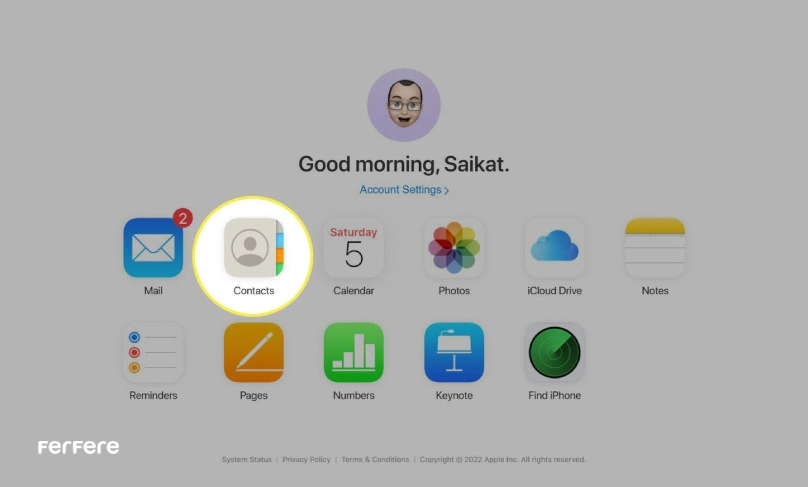
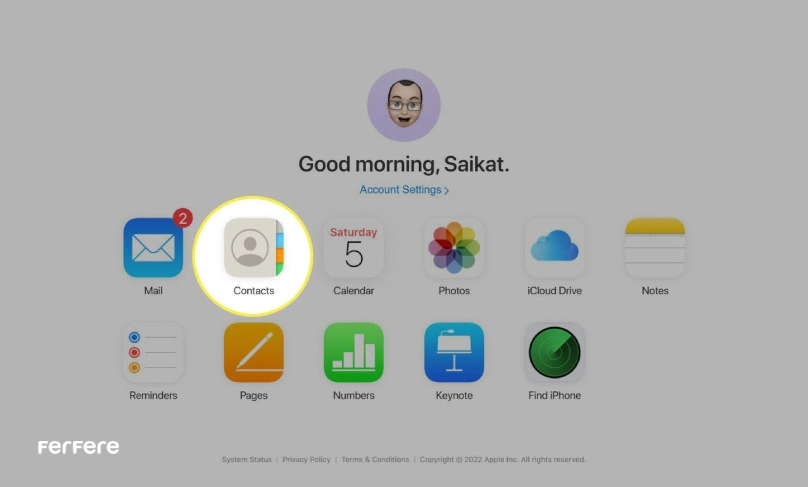
بازیابی شماره تلفن های حذف شده در آیفون با استفاده از iCloud
برگرداندن شماره های پاک شده در آیفون با کمک آیکلود یکی از راحت ترین روش ها برای حل این مشکل است. ابتدا مطمئن شوید که همگام سازی مخاطبین با iCloud فعال است. برای این منظور به تنظیمات گوشی بروید و روی نام کاربری خود در بالای صفحه کلیک کنید. وارد iCloud شوید و مطمئن شوید که گزینه Contacts فعال است. حالا برای برگرداندن شماره های پاک شده آیفون مراحل زیر را انجام دهید:
- به وب سایت com بروید و با Apple ID خود وارد شوید.
- روی Contacts کلیک کنید. اگر مخاطبین شما در iCloud ذخیره شده باشند، می توانید نسخه های قبلی را بازیابی کنید.
- در سمت چپ صفحه، روی علامت چرخ دنده (تنظیمات) کلیک کنید.
- گزینه Restore Contacts را انتخاب نمایید.
- تاریخچه مخاطبین خود را بررسی کرده و نسخه ای که می خواهید بازیابی کنید را انتخاب نمایید.
- بر روی Restore کلیک کنید.
پس از انجام مراحل بازیابی، برای شما ایمیلی از آیکلود خواهد آمد که تایید می کند مخاطبان شما در برنامه Contacts گوشی بازیابی و ذخیره شده است.
برای خرید و قیمت آیفون می توانید در دسته بندی گوشی ها در سایت فرفره مراجعه کنید و محصولات مورد نظر خود را بررسی نمایید.
بازیابی شماره های پاک شده آیفون از Gmail
اگر نتوانستید از روش های گفته شده برای بازگرداندن شماره های پاک شده آیفون استفاده کنید، بهتر است از Gmail خود کمک بگیرید. البته این روش در صورتی کاربرد دارد که مخاطبان شما روی اکانت جیمیل ذخیره شده باشند. برای برگرداندن شماره های پاک شده آیفون با استفاده از Gmail مراحل زیر را انجام دهید:
- وارد تنظیمات گوشی خود شوید.
- گزینه Mail را انتخاب کنید.
- روی Accounts کلیک کنید.
- حساب کاربری ایمیلی که می خواهید مخاطبان را از روی آن به آیفون خود اضافه کنید، انتخاب نمایید.
- برای همگام سازی مخاطبان جیمیل با گوشی خود گزینه Contacts را فعال کنید.
- در نهایت وقتی برنامه Contacts را روی گوشی خود باز کنید، فهرست مخاطبان را خواهید دید.
بازیابی شماره های پاک شده آیفون از iTunes
برای برگرداندن شماره های پاک شده آیفون اگر قبل از حذف یا از دست رفتن مخاطبان از اطلاعات با iTunes پشتیبان گرفته باشید می توانید بکاپ آیتونز را در گوشی خود Restore کنید و مخاطبان از دست رفته را بازیابی نمایید. اما پیش از برگرداندن شماره های پاک شده آیفون به این روش، موارد زیر را در نظر داشته باشید:
استفاده از این روش زمانی که مطمئن نیستید مخاطبان را در فایل پشتیبان ذخیره کرده اید یا نه کمی خطرناک است. چون تمام داده های فعلی گوشی آیفون شما با فایل های پشتیبان جایگزین می شود و ممکن است برخی اطلاعات که اخیرا به گوشی اضافه کرده اید در فایل پشتیبان وجود نداشته باشد و به این صورت آن ها از دست بروید.
ممکن است ندانید چه فایل هایی در نسخه پشتیبان ذخیره شده است و گوشی شما با یک نسخه پشتیبان بازیابی شود، در نتیجه داده ها و فایل های بی فایده به گوشی شما بازگردد.
در نهایت با توجه به موارد گفته شده، برای برگرداندن شماره های پاک شده آیفون مراحل زیر را انجام دهید:
- iTunes را اجرا نمایید.
- گوشی خود را به کامپیوتر وصل کنید تا آیتونز پس از شناسایی آیفون به صورت خودکار راه اندازی شود.
- روی عنوان گوشی خود در کامپیوتر کلیک کنید. Summary را از منوی سمت چپ انتخاب کنید.
- حالا روی دکمه Restore Backup کلیک کنید تا اطلاعات بازیابی شوند.
در صورتی که از آیفون به اندروید مهاجرت کرده اید و با مشکل انتقال اطلاعات از آیفون به اندروید مواجه هستید، حتما مقاله مورد نظر را در سایت فرفره مطالعه کنید.
استفاده از برنامه های بازیابی اطلاعات
اگر شماره های مخاطبان خود را در آیفون حذف کرده اید و سایر روش ها کارساز نبوده، بهتر است از برنامه های بازیابی اطلاعات استفاده کنید. این برنامه ها به شما در برگرداندن شماره های پاک شده آیفون و آیپد کمک می کنند. برنامه هایی همچون Dr.Fone، EaseUS MobiSaver، FoneLab،iMobie PhoneRescue و Tenorshare UltData برای بازگرداندن شماره های پاک شده آیفون مناسب و کاربردی هستند. در ادامه به یکی روش های استفاده از این برنامه ها می پردازیم.
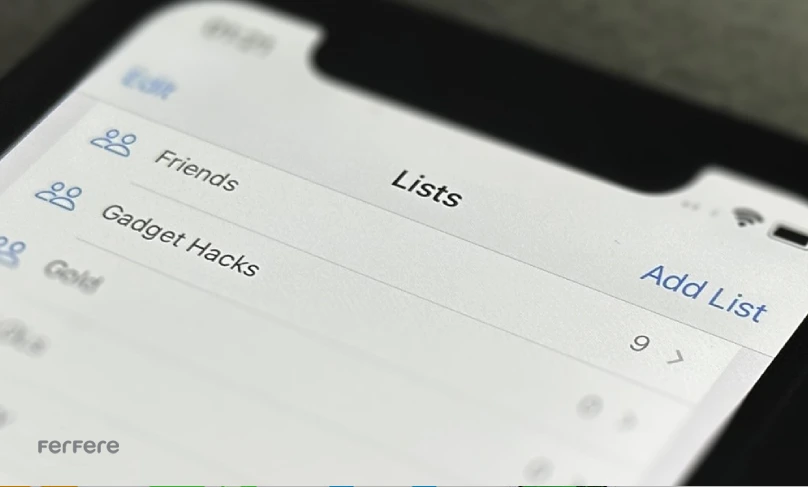
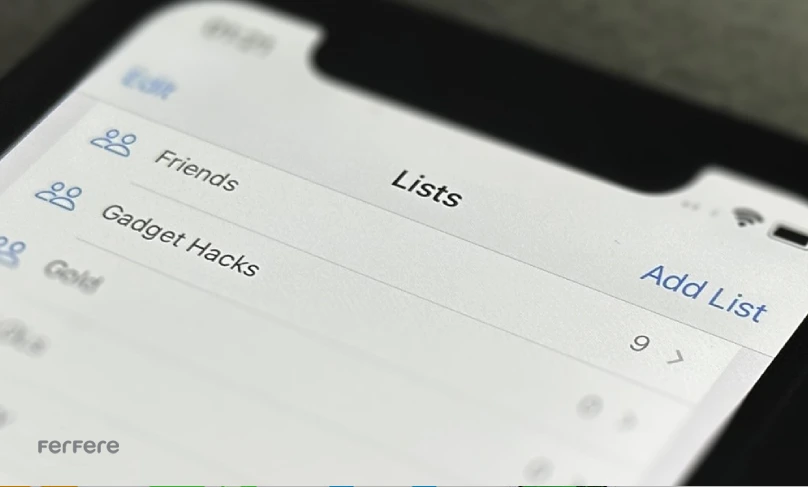
بازگرداندن شماره های پاک شده با برنامه Dr.Fone
برای برگرداندن شماره های پاک شده آیفون به کمک برنامه هایی مانند Dr.Fone مراحل زیر را قدم به قدم انجام دهید. دقت کنید که اغلب مراحل بازیابی اطلاعات با کمک برنامه مشابه هم هستند.
- نرم افزار را روی کامپیوتر خود نصب و باز نمایید.
- آیفون یا آیپد خود را با استفاده از کابل USB به کامپیوتر وصل و دسترسی دستگاه را تایید کنید.
- از منوی اصلی نرم افزار، گزینه Recover را انتخاب نمایید.
- نوع بازیابی را انتخاب کنید و سپس روی Start Scan کلیک کنید تا برنامه شروع به اسکن اطلاعات حذف شده کند.
- فرآیند اسکن ممکن است کمی زمانبر باشد. پس از پایان کار لیستی از اطلاعات بازیابی شده را خواهید دید.
- به بخش Contacts بروید و شماره های حذف شده را پیدا کنید.
- شماره های مورد نظر را انتخاب کرده و روی Recover کلیک کنید. می توانید آن ها را به کامپیوتر ذخیره کنید یا مستقیماً به آیفون خود بازگردانید.
بکاپ گیری در آیفون
با اینکه برگرداندن شماره های پاک شده آیفون با استفاده از برنامه های گفته شده ساده و بدون دردسر است، اما بهترین روش برای برگرداندن شماره های پاک شده آیفون و به طور کلی بازگرداندن اطلاعات، استفاده از فضای ابری آیکلود و بکاپ های موجود در آن است. چون نرم افزارهایی نام برده، تضمینی برای بازگرداندن تمام اطلاعات ندارند. به همین علت بکاپ گیری از اطلاعات در فضای ابری آیکلود امن ترین و بهترین راه برای حفظ اطلاعات شما خواهد بود. پیشنهاد می کنیم قبل از بکاپ گیری، به خالی کردن حافظه آیفون تا حد امکان بپردازید. در ادامه به بررسی مراحل بکاپ گیری در آیفون می پردازیم تا برگرداندن شماره های پاک شده آیفون کار سختی نباشد.
- به بخش تنظیمات گوشی خود بروید و وارد حساب کاربری آیفون خود شوید.
- در صفحه اپل آیدی بر روی iCloud کلیک کنید.
- حالا iCloud Backup را انتخابنمایید.
- در این قسمت یک دکمه کشویی وجود دارد که فعال یا غیرفعال بودن پشتیبان گیری اتوماتیک را نشان می دهد.
- حالا با لمس Backup Now تهیه نسخه پشتیبان آغاز می شود؛ این نسخه در آیکلود ذخیره خواهد شد.
در صورتی که دوست دارید با برنامه photos آیفون بیشتر آشنا شوید از مقاله مربوطه در سایت فرفره کمک بگیرید.
جمع بندی
برگرداندن شماره های پاک شده آیفون و آیپد اغلب تجربه استرس زایی است، اما با استفاده از روش ها و ابزارهای مناسب، این مشکل قابل حل است. گزینه های متعددی برای بازیابی اطلاعات و شماره ها شامل بررسی بخش Recently Deleted و همگام سازی با iCloud و استفاده از برنامه های تخصصی مانند Dr.Fone و EaseUS MobiSaver وجود دارند.
نکته مهم اینکه قبل از اقدام به بازیابی، از اطلاعات فعلی خود نسخه پشتیبان تهیه کنید و از اعتبار برنامه ها و روش های مورد استفاده اطمینان حاصل کنید. با پیروی از مراحل ساده و استفاده از فناوری های موجود، می توانید به راحتی نسبت به بازگرداندن شماره های پاک شده آیفون خود اقدام کنید و از این پس با خیال راحت تری از اطلاعات ارزشمند خود محافظت کنید.
سوالات متداول
برای بازیابی شماره های پاک شده در آیفون، می توانید از روش های مختلفی استفاده کنید. ابتدا اپلیکیشن Contacts را باز کنید و به بخش Recently Deleted بروید تا شماره های حذف شده را بازگردانید. همچنین می توانید از iCloud برای همگام سازی مخاطبان و بازگرداندن شماره ها استفاده کنید.
بله، با فعال کردن همگام سازی مخاطبین با iCloud، می توانید شماره های پاک شده را از نسخه های پشتیبان بازیابی کنید. وارد حساب iCloud خود شوید و در بخش Contacts، گزینه Restore Contacts را انتخاب کنید تا شماره های حذف شده بازگردانده شوند.
اگر شماره های شما در Gmail ذخیره شده باشند، می توانید وارد تنظیمات گوشی شوید، حساب Gmail خود را انتخاب کنید و گزینه Contacts را فعال کنید. سپس مخاطبان به طور خودکار به آیفون شما اضافه می شوند.
بله، اگر قبلاً از اطلاعات گوشی خود با iTunes پشتیبان تهیه کرده اید، می توانید با بازگرداندن نسخه پشتیبان، شماره های حذف شده را بازیابی کنید. اما توجه داشته باشید که این کار می تواند سایر داده های جدید گوشی شما را از بین ببرد.
برنامه هایی مانند Dr.Fone و EaseUS MobiSaver می توانند در بازیابی شماره های حذف شده کمک کنند. با نصب این برنامه ها روی کامپیوتر، گوشی خود را وصل کرده و پس از اسکن اطلاعات، شماره های پاک شده را بازیابی کنید.
استفاده از آیکلود برای بکاپ گیری بهترین و امن ترین روش برای حفظ اطلاعات شما است. این روش تضمین می کند که در صورت بروز مشکل، اطلاعات شما به راحتی قابل بازیابی خواهد بود.
بله، می توانید با ورود به حساب iCloud خود و بازیابی نسخه پشتیبان مخاطبین از دست رفته را به راحتی بازگردانید. کافیست به وب سایت iCloud.com رفته و در بخش Contacts، نسخه پشتیبان مورد نظر را بازیابی کنید.
برای استفاده از برنامه Dr.Fone، ابتدا آن را روی کامپیوتر خود نصب کنید. پس از اتصال گوشی، گزینه Recover را انتخاب کرده و سپس گزینه Start Scan را فشار دهید. پس از اسکن، شماره های حذف شده قابل بازیابی خواهند بود.